本文整理自网络,侵删。
Maven - 环境配置
Maven 是一个基于 Java 的工具,所以要做的第一件事情就是安装 JDK。
系统要求
| 项目 | 要求 |
|---|---|
| JDK | Maven 3.3 要求 JDK 1.7 或以上 Maven 3.2 要求 JDK 1.6 或以上 Maven 3.0/3.1 要求 JDK 1.5 或以上 |
| 内存 | 没有最低要求 |
| 磁盘 | Maven 自身安装需要大约 10 MB 空间。除此之外,额外的磁盘空间将用于你的本地 Maven 仓库。你本地仓库的大小取决于使用情况,但预期至少 500 MB |
| 操作系统 | 没有最低要求 |
步骤 1:检查 Java 安装
现在打开控制台,执行下面的 java 命令。
| 操作系统 | 任务 | 命令 |
|---|---|---|
| Windows | 打开命令控制台 | c:\> java -version |
| Linux | 打开命令终端 | $ java -version |
| Mac | 打开终端 | machine:~ joseph$ java -version |
我们来验证一下所有平台上的输出:
| 操作系统 | 输出 |
|---|---|
| Windows | java version "1.6.0_21" Java(TM) SE Runtime Environment (build 1.6.0_21-b07) Java HotSpot(TM) Client VM (build 17.0-b17, mixed mode, sharing) |
| Linux | java version "1.6.0_21" Java(TM) SE Runtime Environment (build 1.6.0_21-b07) Java HotSpot(TM) Client VM (build 17.0-b17, mixed mode, sharing) |
| Mac | java version "1.6.0_21" Java(TM) SE Runtime Environment (build 1.6.0_21-b07) Java HotSpot(TM)64-Bit Server VM (build 17.0-b17, mixed mode, sharing) |
如果你没有安装 Java,从以下网址安装 Java 软件开发套件(SDK):http://www.oracle.com/technetwork/java/javase/downloads/index.html。我们假定你安装的 Java 版本为1.6.0_21。
步骤 2:设置 Java 环境
设置 JAVA_HOME 环境变量,并指向你机器上的 Java 安装目录。例如:
| 操作系统 | 输出 |
|---|---|
| Windows | Set the environment variable JAVA_HOME to C:\Program Files\Java\jdk1.6.0_21 |
| Linux | export JAVA_HOME=/usr/local/java-current |
| Mac | export JAVA_HOME=/Library/Java/Home |
将 Java 编译器地址添加到系统路径中。
| 操作系统 | 输出 |
|---|---|
| Windows | 将字符串“;C:\Program Files\Java\jdk1.6.0_21\bin”添加到系统变量“Path”的末尾 |
| Linux | export PATH=$PATH:$JAVA_HOME/bin/ |
| Mac | not required |
使用上面提到的 java -version 命令验证 Java 安装。
步骤 3:下载 Maven 文件
从以下网址下载 Maven 3.2.5:http://maven.apache.org/download.html
步骤 4:解压 Maven 文件
解压文件到你想要的位置来安装 Maven 3.2.5,你会得到 apache-maven-3.2.5 子目录。
| 操作系统 | 位置 (根据你的安装位置而定) |
|---|---|
| Windows | C:\Program Files\Apache Software Foundation\apache-maven-3.2.5 |
| Linux | /usr/local/apache-maven |
| Mac | /usr/local/apache-maven |
步骤 5:设置 Maven 环境变量
添加 M2_HOME、M2、MAVEN_OPTS 到环境变量中。
| 操作系统 | 输出 |
|---|---|
| Windows | 使用系统属性设置环境变量。 M2_HOME=C:\Program Files\Apache Software Foundation\apache-maven-3.2.5 M2=%M2_HOME%\bin MAVEN_OPTS=-Xms256m -Xmx512m |
| Linux | 打开命令终端设置环境变量。 export M2_HOME=/usr/local/apache-maven/apache-maven-3.2.5 export M2=$M2_HOME/bin export MAVEN_OPTS=-Xms256m -Xmx512m |
| Mac | 打开命令终端设置环境变量。 export M2_HOME=/usr/local/apache-maven/apache-maven-3.2.5 export M2=$M2_HOME/bin export MAVEN_OPTS=-Xms256m -Xmx512m |
步骤 6:添加 Maven bin 目录到系统路径中
现在添加 M2 变量到系统“Path”变量中
| 操作系统 | 输出 |
|---|---|
| Windows | 添加字符串 “;%M2%” 到系统“Path”变量末尾 |
| Linux | export PATH=$M2:$PATH |
| Mac | export PATH=$M2:$PATH |
步骤 7:验证 Maven 安装
现在打开控制台,执行以下 mvn 命令。
| 操作系统 | 输出 | 命令 |
|---|---|---|
| Windows | 打开命令控制台 | c:\> mvn --version |
| Linux | 打开命令终端 | $ mvn --version |
| Mac | 打开终端 | machine:~ joseph$ mvn --version |
最后,验证以上命令的输出,应该是像下面这样:
| 操作系统 | 输出 |
|---|---|
| Windows | Apache Maven 3.2.5 (r801777; 2009-08-07 00:46:01+0530) Java version: 1.6.0_21 Java home: C:\Program Files\Java\jdk1.6.0_21\jre |
| Linux | Apache Maven 3.2.5 (r801777; 2009-08-07 00:46:01+0530) Java version: 1.6.0_21 Java home: C:\Program Files\Java\jdk1.6.0_21\jre |
| Mac | Apache Maven 3.2.5 (r801777; 2009-08-07 00:46:01+0530) Java version: 1.6.0_21 Java home: C:\Program Files\Java\jdk1.6.0_21\jre |
恭喜!你完成了所有的设置,开始使用 Apache Maven 吧。
标签:Maven
相关阅读 >>
java.lang.classnotfoundexception: org.springframework.web.context.contextloaderlistener
could not transfer artifact com.microsoft.sqlserver:mssql-jdbc:pom:7.4.1.jre8 from/to central
更多相关阅读请进入《maven》频道 >>
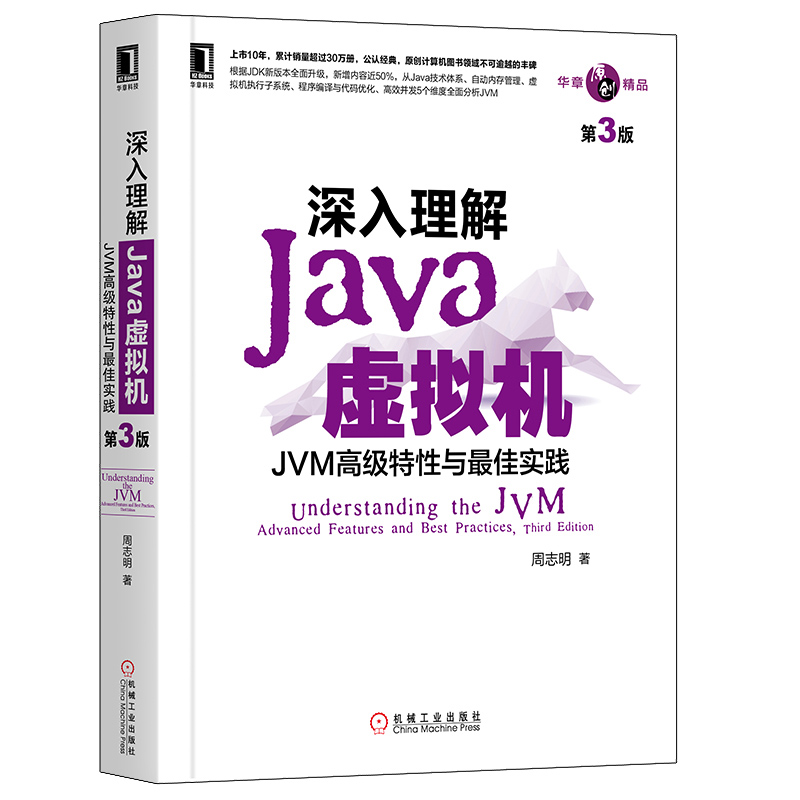
深入理解Java虚拟机 JVM高级特性与实践 周志明 第3版
这是一部从工作原理和工程实践两个维度深入剖析JVM的著作,是计算机领域公认的经典。




